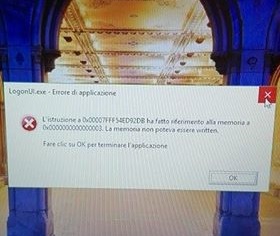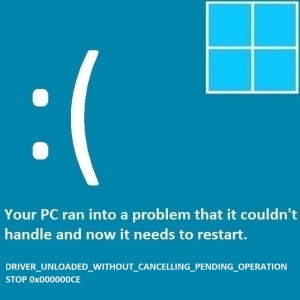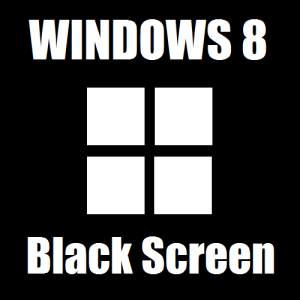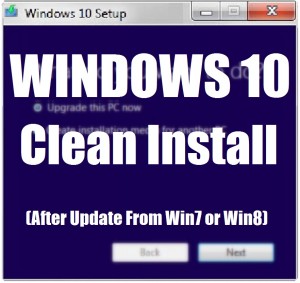So beheben Sie den Fehler „Windows LogonUI.exe kann nicht gestartet werden“.
Leserfrage:
„Hallo Wally, bitte hilf mir. Es wird LogonUI.exe angezeigt und es passiert nichts. Windows 10 startet, aber ich kann nicht arbeiten. Wie komme ich an diesem Bildschirm vorbei? Danke schön. Ich habe einen Schnappschuss als Referenz beigefügt.“ – Alexandria N., USA
Wallys Antwort: Wenige Dinge sind so ärgerlich, wie wenn man seiner Routine nicht ohne Unterbrechungen folgen kann. Der LogonUI.exe-Fehler erscheint genau dann, wenn Sie glauben, dass Windows endlich geladen wurde und einsatzbereit ist. Aber keine Sorge. Wir sind hier, um Ihnen bei der Behebung dieses Fehlers zu helfen.
Problem
Der Computer startet und bootet Windows. Es bleibt hängen und zeigt den LogonUI.exe-Fehler an.
Ursache
Dieses Problem kann verursacht werden, wenn die Datei LogonUI.exe umbenannt, verschoben oder geändert wird.
Lösung
Hier sind einige Möglichkeiten, den LogonUI.exe-Fehler zu beheben:
Was ist LogonUI.exe?
LogonUI.exe ist ein Programm in Windows. Dadurch wird der Anmeldebildschirm angezeigt, wenn Windows gestartet wird.
Antiviren- und Sicherheitssoftware deinstallieren oder deaktivieren (vorübergehend)
Antiviren- und Sicherheitssoftware können manchmal die normale Funktionsweise von Windows beeinträchtigen. Das Deaktivieren kann dann dazu beitragen, dass LogonUI.exe wieder normal funktioniert. Sie können dies tun, indem Sie auf die Eingabeaufforderung zugreifen.
Sie können dies tun, indem Sie Windows zwingen, die automatische Starthilfe zu starten. Bitte lesen Sie weiter unten.
Verwenden Sie die automatische Startreparatur
Sie können die automatische Reparatur auslösen, indem Sie das Herunterfahren des Computers jedes Mal erzwingen, wenn er das Windows-Logo erreicht. Halten Sie den Netzschalter am Computer gedrückt, bis der Computer herunterfährt. Tun Sie dies 4 bis 5 Mal.
Sie sollten den Bildschirm mit den Optionen für die automatische Reparatur sehen.
Greifen Sie auf die Eingabeaufforderung zu
Klicken Sie im Bildschirm „Automatische Reparatur“ auf „Erweiterte Optionen“, „Fehlerbehebung“, „Erweiterte Optionen“ und schließlich auf „Eingabeaufforderung“.
Führen Sie den DISM-Befehl aus, um LogonUI.exe zu reparieren
Die Eingabeaufforderung sollte mit einem schwarzen Bildschirm und weißem Text geöffnet werden. Geben Sie den folgenden Befehl ein:
Dism /Online /Cleanup-Image /RestoreHealth
und drücken Sie die Eingabetaste
Der DISM-Befehl sollte alle beschädigten Dateien finden und reparieren.
Sicherheitssoftware deinstallieren oder entfernen
Wenn auf Ihrem Computer eine mit der Anmeldung verbundene Software eines Drittanbieters installiert ist, können damit verbundene Komplikationen dieses Problem verursachen. Da das Entfernen von Software mit normalen Mitteln nicht möglich ist, müssen Sie sie über die Eingabeaufforderung entfernen.
Starten Sie den Computer im Modus „Automatische Startreparatur“ und greifen Sie wie oben beschrieben auf die Eingabeaufforderung zu. Geben Sie anschließend diesen Befehl ein:
ren „C:\Programme“ „Programme-alt“
Drücken Sie Enter
ren „C:\Programme (x86)“ „Programme (x86)-alt“
Drücken Sie Enter
Lassen Sie den Vorgang beenden, auch wenn einige Fehler angezeigt werden, und starten Sie dann den Computer neu.
Öffnen Sie nun das Laufwerk C und entfernen Sie -old aus diesen Ordnern:
Programmdateien
Programmdateien (x86)
Stellen Sie außerdem sicher, dass Sie alle verdächtigen Sicherheitsprogramme deinstallieren, die dieses Problem verursacht haben könnten.